纯净系统基地-最爱纯净系统!
连接打印机0x0000011B怎么办?共享打印机0x0000011B报错解决方法
2025-10-16作者:纯净系统基地来源:本站原创浏览:
连接打印机0x0000011B怎么办?在访问局域网共享打印机的时候遇到了操作无法完成(错误 0x0000011b)的错误提示,是怎么回事呢?Windows 10和Windows 11在某些更新中引入了更严格的打印机共享安全性设置。很多时候都是在系统更新后可能会阻止来自其他计算机的共享打印机连接,导致0x0000011b错误。针对这一问题纯净系统基地给大家分享下解决方法!
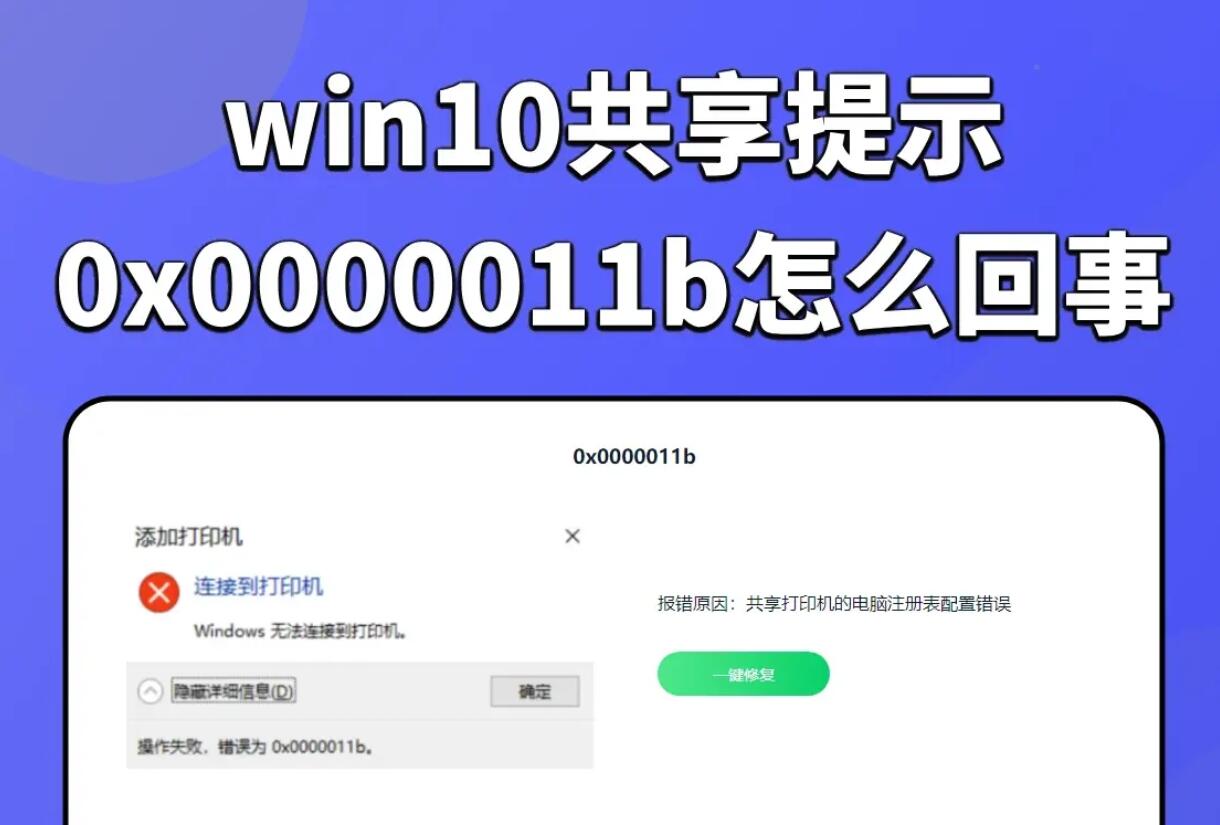
某些安全更新补丁引入了对打印后台处理程序的安全加固机制,但该机制与部分旧版共享打印机驱动存在兼容性问题,导致连接失败。
解决步骤:
① 按下Win+I打开【设置】,进入 更新和安全>查看更新历史记录。
② 在“已安装的更新”列表中,查找可能引发问题的更新。
③ 点击对应更新,选择“卸载”,重启电脑测试共享打印机是否恢复正常。
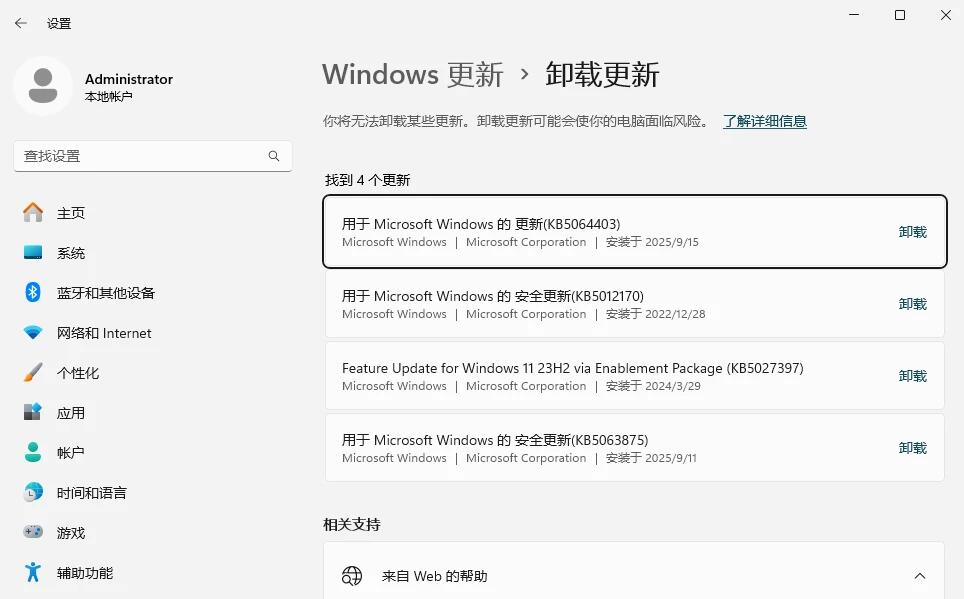
2、驱动程序不匹配或损坏
打印机驱动版本不一致、驱动文件损坏、或使用了非官方/非适配版本,都可能触发该错误。
解决步骤:
① 从打印机官网下载最新版驱动手动安装,注意打印机的品牌和型号。
② 点击“控制面板”-“添加设备”-添加打印机,Windows识别打印机品牌并安装驱动。
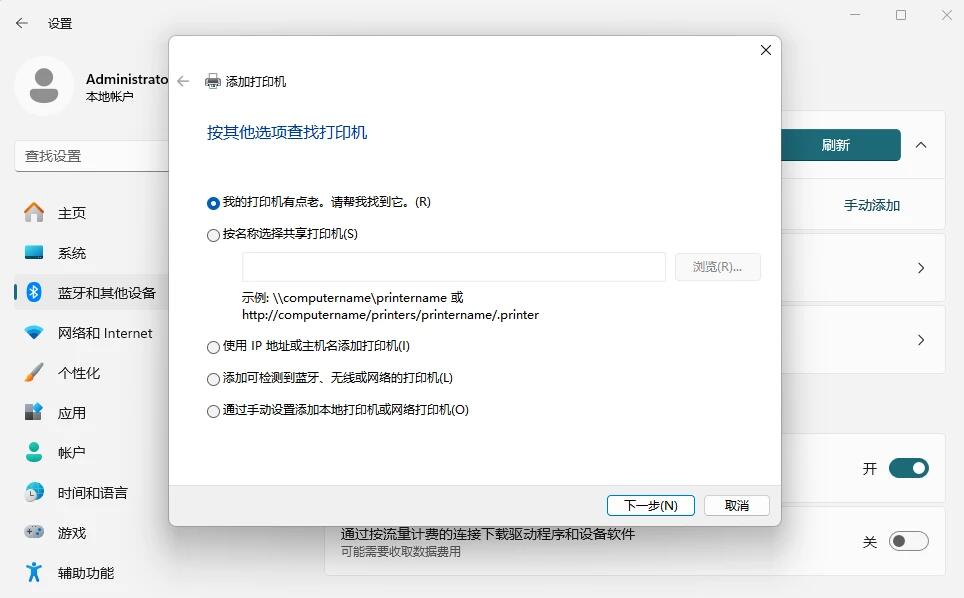
3、网络权限或组策略限制
Windows默认启用了“强制 RPC 身份验证”策略,若未正确配置共享权限或用户账户控制(UAC)设置,也可能导致报错。
解决步骤:
① 按Win + R,输入services.msc,找到 Print Spooler 服务,右键选择 “停止”。
② 返回服务窗口,右键Print Spooler,点击“重新启动”。
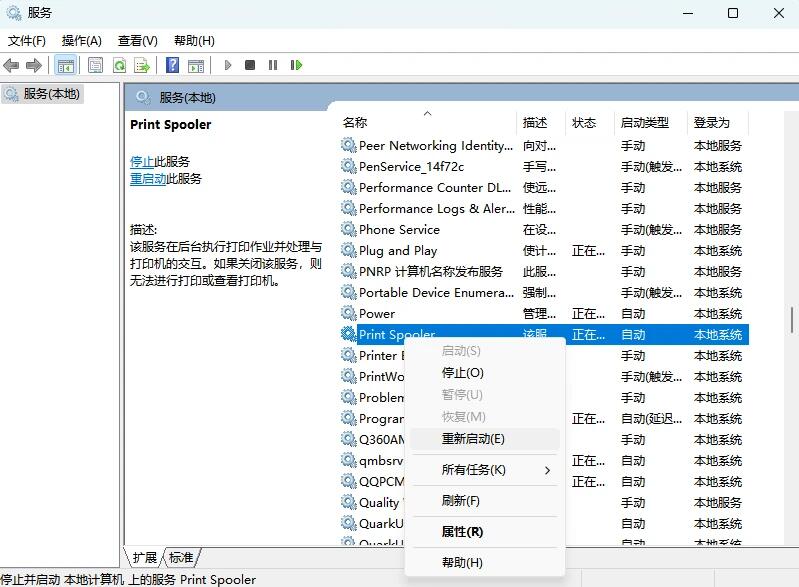
4、Print Spooler服务异常
打印后台处理服务未正常运行,或缓存文件堆积,也会间接引发该错误。
解决步骤:
① 按Win+R,输入cmd,然后按Ctrl+Shift+Enter以管理员身份运行命令提示符。
② 依次执行以下命令
net stop spooler
del /Q /F %systemroot%\System32\spool\PRINTERS\*
net start spooler
③ 系统将停止打印服务→清空打印队列缓存→重新启动服务。
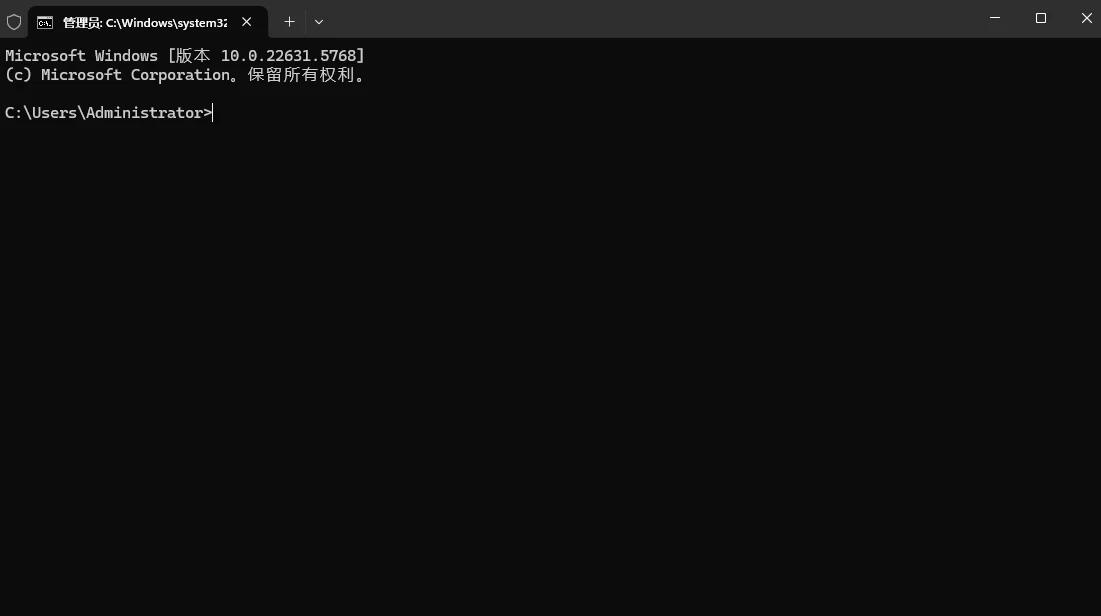
如果以上方法都不行,那么就直接用“局域网打印机共享工具”,在使用该工具的时候请关闭杀毒软件!
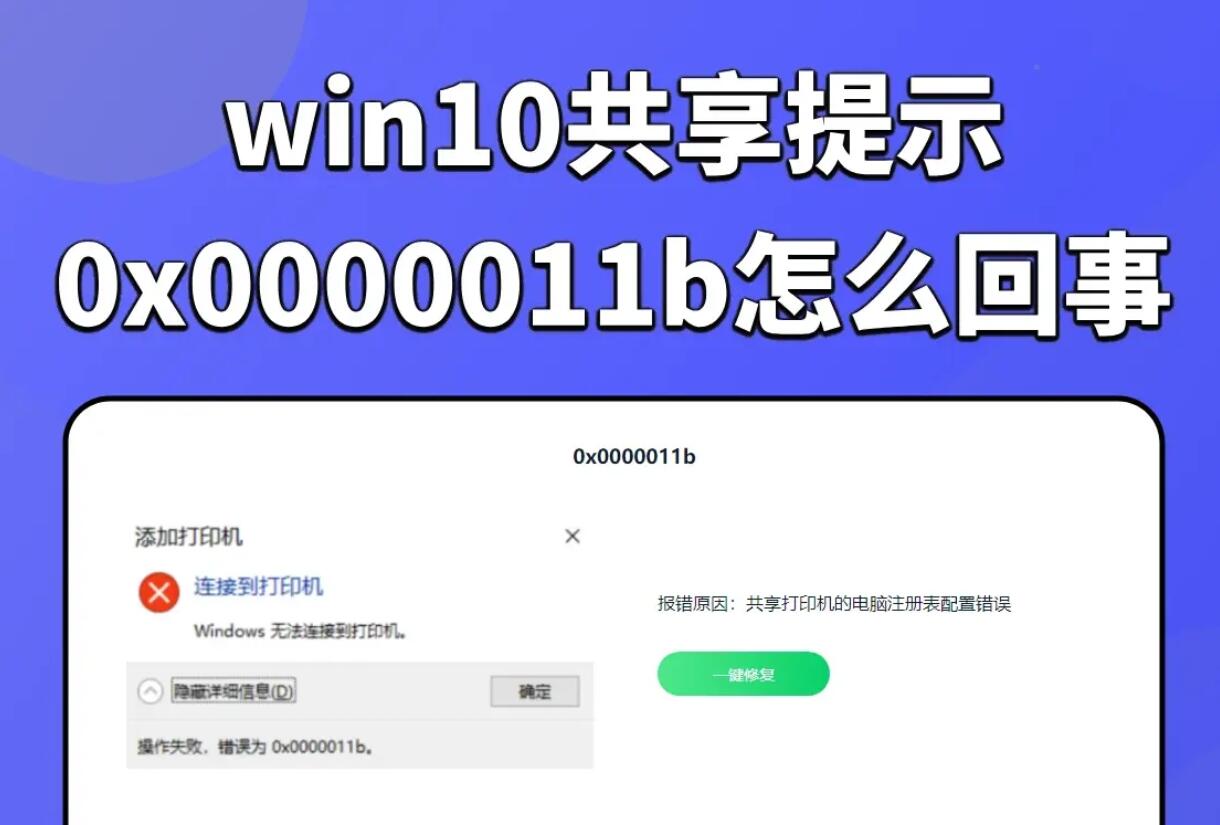
共享打印机0x0000011B报错解决方法
1、Windows 更新补丁冲突某些安全更新补丁引入了对打印后台处理程序的安全加固机制,但该机制与部分旧版共享打印机驱动存在兼容性问题,导致连接失败。
解决步骤:
① 按下Win+I打开【设置】,进入 更新和安全>查看更新历史记录。
② 在“已安装的更新”列表中,查找可能引发问题的更新。
③ 点击对应更新,选择“卸载”,重启电脑测试共享打印机是否恢复正常。
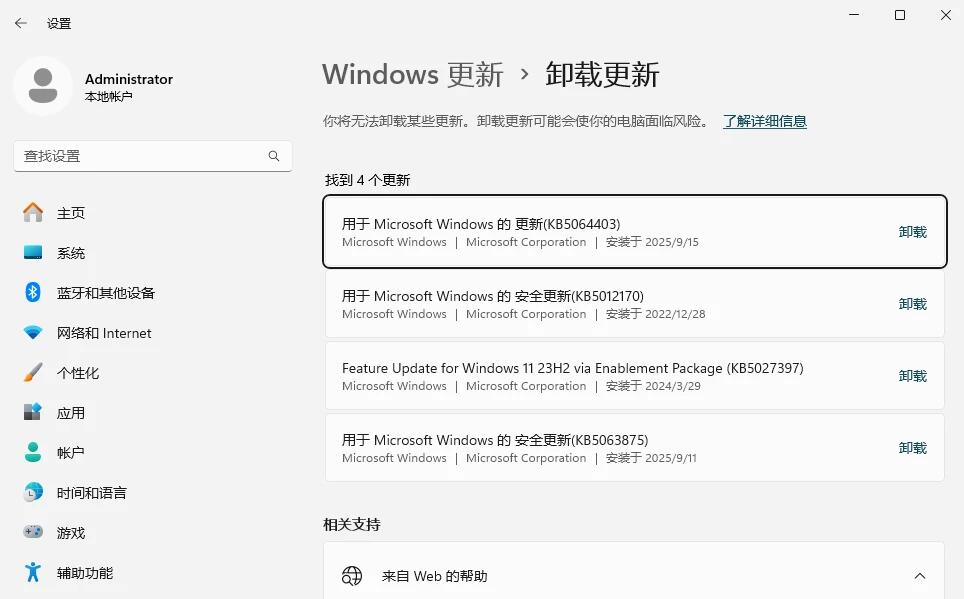
2、驱动程序不匹配或损坏
打印机驱动版本不一致、驱动文件损坏、或使用了非官方/非适配版本,都可能触发该错误。
解决步骤:
① 从打印机官网下载最新版驱动手动安装,注意打印机的品牌和型号。
② 点击“控制面板”-“添加设备”-添加打印机,Windows识别打印机品牌并安装驱动。
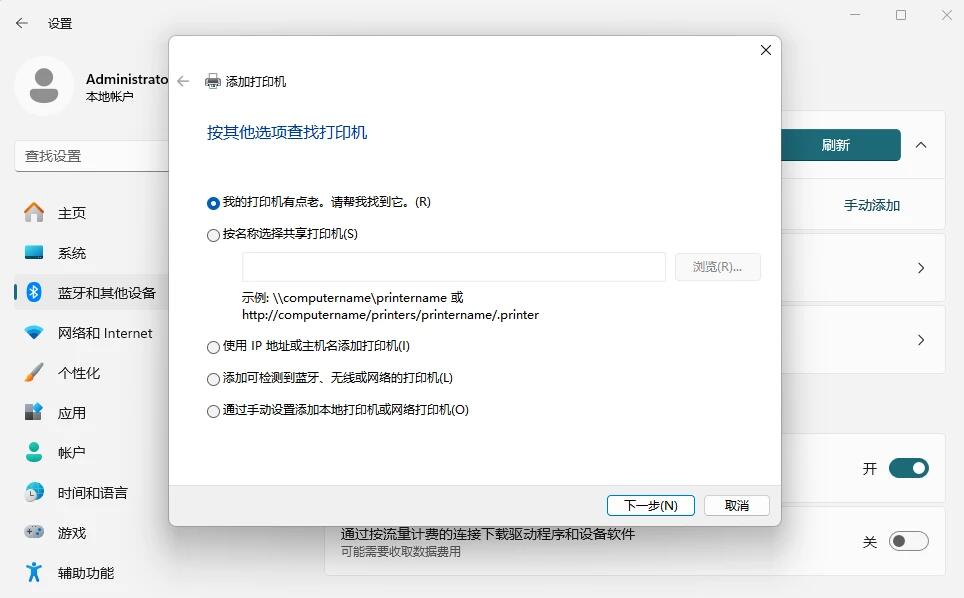
3、网络权限或组策略限制
Windows默认启用了“强制 RPC 身份验证”策略,若未正确配置共享权限或用户账户控制(UAC)设置,也可能导致报错。
解决步骤:
① 按Win + R,输入services.msc,找到 Print Spooler 服务,右键选择 “停止”。
② 返回服务窗口,右键Print Spooler,点击“重新启动”。
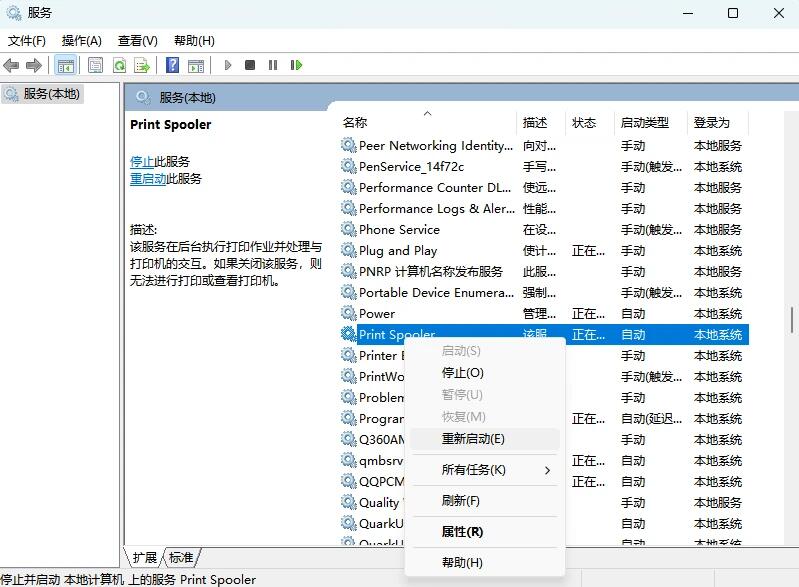
4、Print Spooler服务异常
打印后台处理服务未正常运行,或缓存文件堆积,也会间接引发该错误。
解决步骤:
① 按Win+R,输入cmd,然后按Ctrl+Shift+Enter以管理员身份运行命令提示符。
② 依次执行以下命令
net stop spooler
del /Q /F %systemroot%\System32\spool\PRINTERS\*
net start spooler
③ 系统将停止打印服务→清空打印队列缓存→重新启动服务。
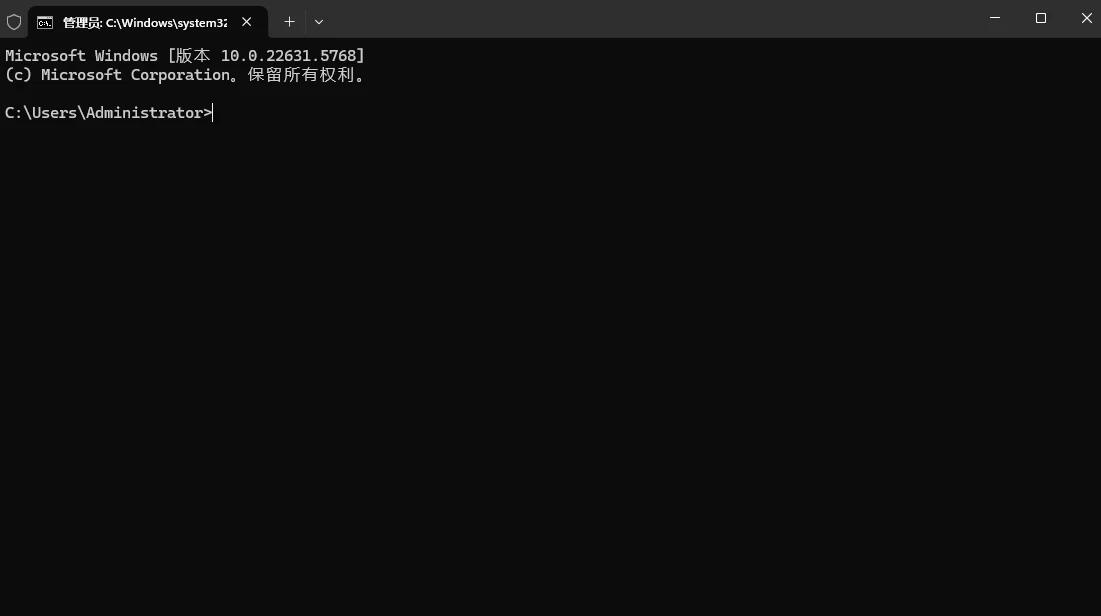
如果以上方法都不行,那么就直接用“局域网打印机共享工具”,在使用该工具的时候请关闭杀毒软件!
总结
以上便是纯净系统基地给大家分享的连接打印机0x0000011B的解决方法!下一篇:最后一页
相关文章
相关下载
热门文章
本类排行
- 1Win7激活密钥2025,Win7旗舰版/专业版/企业版/家庭版正版永久激活密钥
- 2Windows7激活产品密钥,Windows7旗舰版激活密钥永久版2025
- 3WPS激活码2025最新,WPS专业版激活码/序列号(亲测可用)
- 4Win7旗舰版永久激活密钥,Win7激活密钥旗舰版64位[最新]
- 5Win10激活码(激活密钥)2025,Win10专业版/家庭版/企业版/教育版激活码2024.11
- 6CAD2014序列号和密钥,2014CAD序列号和密钥(亲测可用)
- 7CAD2018序列号和密钥,cad2018序列号+CAD2018密钥[亲测可用]
- 8丶怎么打?顿号在键盘上怎么打丶?
- 9电脑中uninst是什么?怎么卸载uninst?
- 10番号怎么下载?有番号怎么用迅雷下载
猜你喜欢
关注纯净系统基地手机站